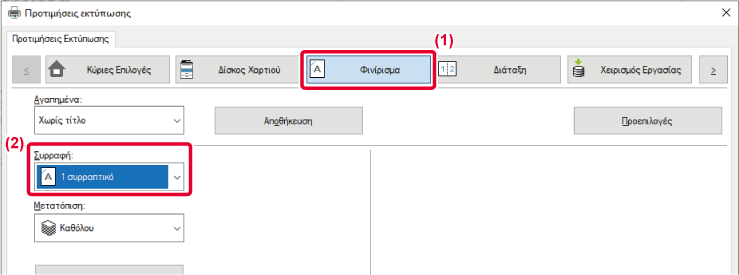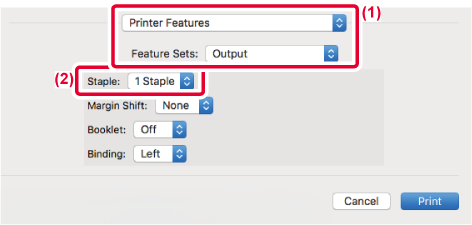Η λειτουργία συρραφής συρράπτει
τα αντίτυπα. Η λειτουργία συρραφής μπορεί να χρησιμοποιηθεί σε συνδυασμό
με την εκτύπωση διπλής όψης για τη δημιουργία εντύπων με πιο ελκυστική
εμφάνιση.
Η λειτουργία αυτή εξοικονομεί σημαντικό χρόνο κατά την ετοιμασία
υλικού για διανομή σε μια συνάντηση ή άλλου συρραμμένου υλικού.
| Προσανατολισμός |
Αριστερά |
Δεξιά |
Κορυφή |
| Κατακόρυφα |
|
|
|
| Οριζόντια |
|
|
|
* Ο προσανατολισμός συρραφής ("

" ή "

") ποικίλει ανάλογα με το μέγεθος και
τον προσανατολισμό του χαρτιού.
- Για
τη χρήση της λειτουργίας συρραφής, απαιτείται εσωτερική μονάδα τελικής
επεξεργασίας.
- Για το μέγιστο αριθμό φύλλων που μπορούν να συρραφτούν, ανατρέξτε στην ενότητα "ΠΡΟΔΙΑΓΡΑΦΕΣ".
- Ο ανώτατος
αριθμός φύλλων που μπορείτε να συρράψετε ταυτόχρονα περιλαμβάνει
εξώφυλλα και/ή ένθετα που έχετε προσθέσει.
- Οι
λειτουργίες συρραφής και offset (μετατόπισης της θέσης του χαρτιού
που εξάγεται για κάθε εργασία) δεν μπορούν να χρησιμοποιηθούν ταυτόχρονα.
- Αν έχει
απενεργοποιηθεί η εσωτερική μονάδα τελικής επεξεργασίας στις ρυθμίσεις
του μηχανήματος, δεν μπορεί να χρησιμοποιηθεί η λειτουργία συρραφής.
- Αν έχει
απενεργοποιηθεί η λειτουργία συρραφής στις ρυθμίσεις του μηχανήματος,
δεν είναι δυνατή η συρραφή.
Windows
- Κάντε κλικ στην καρτέλα [Φινίρισμα].
- Επιλέξτε [1 Συρραφή] στο "Συρραφή".
Για τη λειτουργία συρραφής, επιλέξτε 1 συρραπτικών
από το μενού "" και τη θέση συρραφής από το μενού "Ρυθμίσεις".
Εκτός από την καρτέλα [Φινίρισμα] η επιλογή [Συρραφή]
μπορεί να οριστεί και στην καρτέλα [Κύριες Επιλογές].
macOS
- Επιλέξτε [Printer Features] και ύστερα επιλέξτε
[Output].
Σε macOS 13 και macOS 14, η επιλογή [Printer Features]
βρίσκεται στο μενού "Printer Options".
- Επιλέξτε [1 Staple] στο "Staple".
Δεν μπορείτε να καθορίσετε να χρησιμοποιηθεί η
επιλογή [Binding Edge].



 " ή "
" ή "
 ") ποικίλει ανάλογα με το μέγεθος και
τον προσανατολισμό του χαρτιού.
") ποικίλει ανάλογα με το μέγεθος και
τον προσανατολισμό του χαρτιού.